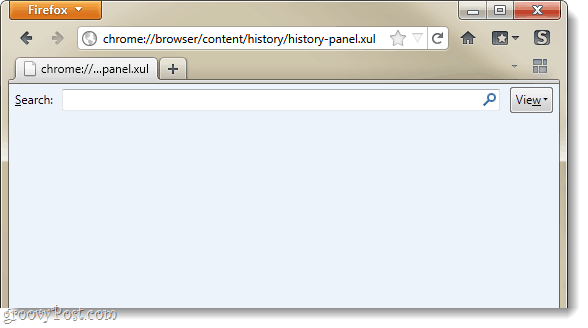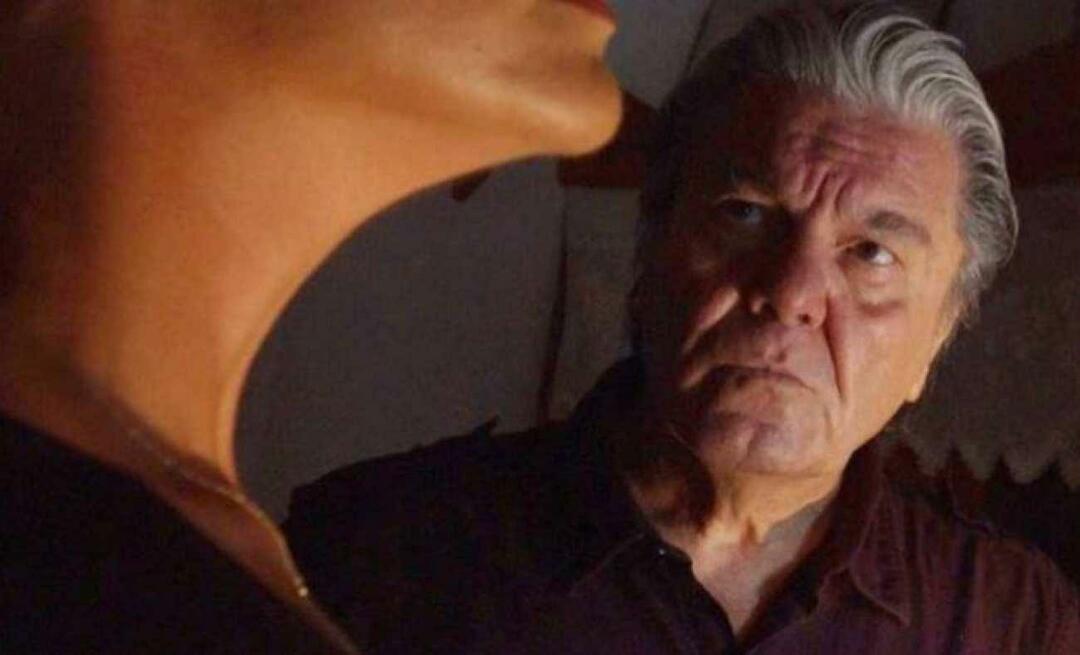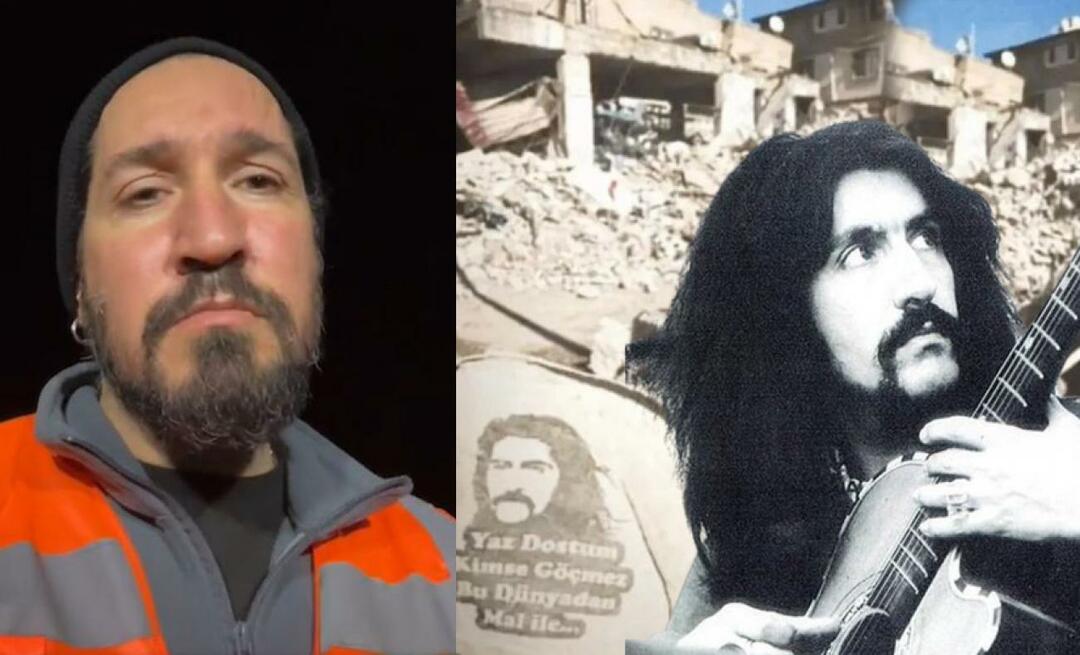כיצד לנקות את היסטוריית Firefox 4, קובצי Cookie וקובץ שמור של Firefox 4
מוזילה פרטיות אתר / / March 18, 2020

לפני שנה כתבנו tהוא המדריך האולטימטיבי לפינוי היסטוריית ה- Firefox והמטמון שלך. מאז פרסמה מוזילה את Firefox גרסה 4.0 וטפחה על ממשק חדש לחלוטין בדפדפן. ניקוי ההיסטוריה זהה יחסית, אך יש לנו הנחיות לתהליך המעודכן וכן מספר תוספות גרוביות שיעזרו לכם לוודא ש- Firefox מנקה.
שלב 1
בפיירפוקס 4, לחץ על ה פיירפוקס לחצן תפריט בפינה השמאלית העליונה של הדפדפן. בחרהיסטוריה> נקה היסטוריה אחרונה…
טיפ: אתה יכול ללחוץCtrl + Shift + Del כשילוב מקשים חמים לפתיחת ההיסטוריה האחרונה.
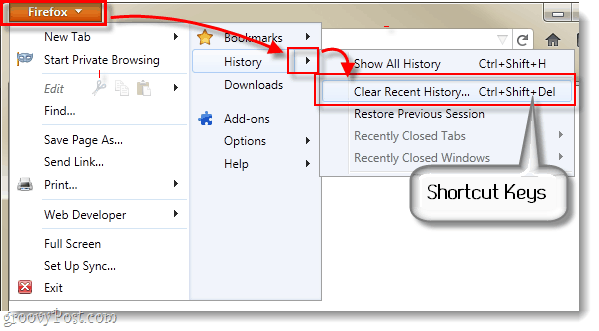
לחלופין אתה יכול ללחוץ Alt + T כדי לגרום לתפריט הכלים להופיע, אם כן בחרנקה אחרון חאיסטורי…
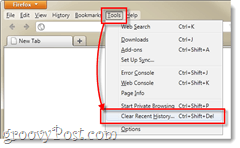
או, אם אתה באמת מתקשה למצוא את תיבת הדו-שיח ברורה של ההיסטוריה... עותק ו הדבק את כתובת האתר הבאה בסרגל הכתובות של Firefox:
chrome: //browser/content/sanitize.xul
שלב 2
לחץ על החץ למטה שליד דהזנבות וסמן את כל התיבות עבור פריטים שברצונך למחוק. הבא ללכת אל טטווח אימייםתיבה ו בחר כמה זמן אתה רוצה לנקות את המטמון שלך?
אם אתה בחר היום זה יתנקה 24 שעות מההיסטוריה, ואם אתה בחרהכל זה יסיר את כל ההיסטוריה שלך.
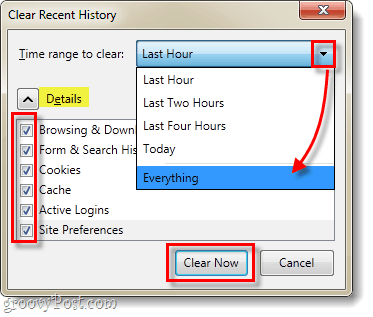
בוצע!
לאחר שתלחץ על "נקה עכשיו", Firefox הייתה צריכה לנקות לחלוטין את היסטוריית הדפדפן, המטמון והעוגיות שלך (בהנחה שסימנת את התיבות שלצידן). זה כל מה שיש בזה! יש לך כעת עותק מנקה גרובי של Firefox וכל היסטוריית הגלישה / נתונים הבלתי רצויים נמחקת.
בדיקה מתקדמת
אם אתה רוצה להיות בטוח שהמטמון שלך אינו מסומן, סוגאודות: מטמון בסרגל הכתובות של Firefox. מכאן מספר הכניסות תחת התקן מטמון דיסקצריך להיות 0. זה גם ייתן לך את המיקום של התיקיה שבה המטמון שלך מאוחסן, כך שתוכל להיכנס ידנית ולמחוק אותה אם אתה מעדיף.
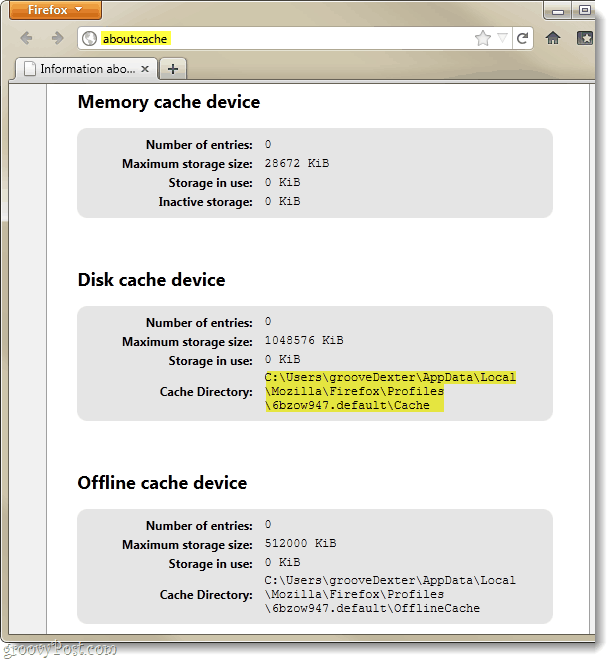
לפעמים יש כמה עוגיות שנשארו במקום, אפילו אחרי שניקית את הקובץ השמור. תוכלו לבדוק זאת על ידי ביצוע העתקה והדבקה של כתובת האתר הבאה בסרגל הכתובות:
chrome: //browser/content/preferences/cookies.xul
מחלון העוגיות, לחץ על ה הסר אll עוגיות כדי לנקות אותם לחלוטין.
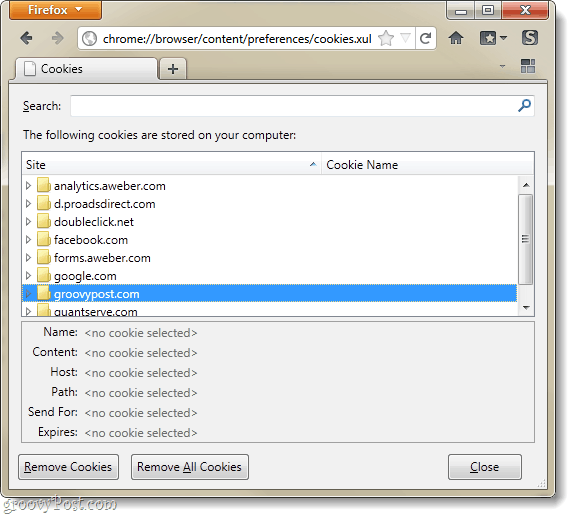
ואחרון חביב, כדי לבדוק שוב את ההיסטוריה שנמחקה, השתמש בכתובת אתר זו:
chrome: //browser/content/history/history-panel.xul
החלון צריך להיות ריק לחלוטין.